تسجيل FLV في OBS - كل ما تحتاج إلى معرفته
قد يبدو الأمر وكأنه عودة إلى الماضي، لكن تسجيل FLV في OBS يُقدم ميزةً لمُنشئي المحتوى ومُنشئي البث، خاصةً فيما يتعلق بمدة جلسات التسجيل. ولكن هل من طريقةٍ للاستفادة من صيغٍ حديثةٍ مثل MP4؟ لماذا يستخدم OBS صيغة FLV أساسًا؟ سواءً كنتَ محترفًا أو بدأتَ رحلتك، اكتشف اليوم كل ما يتعلق بتسجيل OBS بصيغة FLV. احصل على الإجابات الآن لراحة بالك.
قائمة الدليل
لماذا يقوم OBS بتسجيل الفيديو وحفظه بصيغة FLV طريقة سهلة لتحويل ملفات OBS FLV إلى MP4 طريقة صعبة لتغيير صيغة تسجيل OBS FLV إلى MP4 أسئلة شائعة حول تسجيل OBS FLVلماذا يقوم OBS بتسجيل الفيديو وحفظه بصيغة FLV
عند استخدام OBS، يمكنك توقع حفظ التسجيلات بصيغة FLV افتراضيًا. من بين الصيغ الأخرى، تُقدم ملفات FLV ميزة كبيرة، خاصةً عند حدوث أعطال غير متوقعة أو فشل في النظام. في حال تعطل OBS Studio، يُمكن استعادة ملف FLV جزئيًا، مما يُجنّبك ساعات من العمل الشاق، وهو أمر مفيد لمنشئي المحتوى ومُنشئي المحتوى الذين يرغبون في ضمان حفظ محتواهم. بالإضافة إلى ذلك، إليك فوائد أخرى لتسجيل FLV في OBS:
- ● تقديم أحجام ملفات أصغر مقارنة بالتنسيقات الأخرى.
- ● مستقر للتسجيلات الطويلة.
- ● مثالي للتحميلات والتحرير السريع.
- ● مدعوم بالعديد من أدوات التحرير والمعالجة.
طريقة سهلة لتحويل ملفات OBS FLV إلى MP4
إذا قمت بتسجيل FLV في OBS ولكنك تريد تحويله إلى تنسيق MP4 متوافق عالميًا، AnyRec Video Converter هو البديل الأمثل لهذه المهمة! إنه برنامج سهل الاستخدام يوفر طريقة فعّالة لتحويل ملفات FLV إلى MP4 بأقل جهد. بالإضافة إلى سرعة التحويل، يتيح لك البرنامج ضبط إعدادات الفيديو، مثل الدقة ومعدل الإطارات ومعدل البت وغيرها، مما يمنحك تحكمًا كاملاً في المخرجات. بغض النظر عن عدد ملفات FLV لديك، يتيح لك AnyRec Screen Recorder معالجة الملفات دفعةً واحدة، وتحويل ملفات متعددة إلى MP4 دفعةً واحدة، مما يوفر لك الوقت والجهد دون فقدان التفاصيل.

تغيير إخراج FLV إلى MP4 وتنسيقات مثل MOV وMKV وAVI وما إلى ذلك.
يدعم التحويل عالي السرعة دون أي فقدان في الجودة والتفاصيل.
أدوات تحرير مدمجة للقص والتعديل والمزيد من التحسينات.
ملفات تعريف قابلة للتخصيص مثل الجودة ومعدل الإطارات وما إلى ذلك، للحصول على الجودة المطلوبة.
100% آمن
100% آمن
الخطوة 1.افتح ال AnyRec Video Converter على جهاز الكمبيوتر المكتبي. ثم استورد جميع ملفات FLV بالنقر على زر "إضافة ملفات" أو بسحبها وإفلاتها.

الخطوة 2.حدد صيغة الإخراج من القائمة المنسدلة "صيغة الفيديو". هناك، انتقل إلى "فيديو" ثم حدد "MP4" بالصيغة التي تريدها. بهذه الطريقة، يمكنك تسجيل مقاطع الفيديو بتنسيق MP4.

يمكنك تغيير هذا الملف التعريفي بالضغط على زر "ملف تعريف مخصص". اضبط الجودة ومعدل الإطارات والمزيد من إعدادات الفيديو والصوت التي تريدها، ثم انقر على زر "إنشاء جديد" للخروج.

الخطوه 3.بدلاً من تسجيل FLV في OBS، يمكنك الآن اختيار مجلد موقع لملف MP4 المسجل قبل النقر فوق زر "تحويل الكل" لبدء عملية التحويل.

طريقة صعبة لتغيير صيغة تسجيل OBS FLV إلى MP4
بعد معرفة سبب تسجيل OBS بصيغة FLV افتراضيًا، قد تتساءل إن كان من الممكن التبديل إلى صيغة أخرى. الخبر السار هو أنه يمكنك ذلك! ستوديو OBS يتيح البرنامج للجميع تغيير صيغة تسجيل FLV إلى صيغة شائعة أخرى، مثل MP4. مع أن تنسيق FLV يُستخدم عادةً للبث المباشر نظرًا لاستقراره، إلا أن البرنامج يتفهم اختلاف تفضيلات المستخدمين. إليك كيفية التحويل من FLV إلى MP4:
الخطوة 1.افتح برنامج OBS Studio على جهاز الكمبيوتر. من الشاشة الرئيسية، انقر على قائمة "ملف" في الأعلى، ثم اختر "الإعدادات".
الخطوة 2.في نافذة "الإعدادات"، انتقل إلى علامة التبويب "الإخراج" في القائمة اليسرى. ضمن قسم "التسجيل"، ابحث عن القائمة المنسدلة "تنسيق التسجيل"، وانقر عليها، ثم اختر "MP4" من الخيارات. تتوفر أيضًا صيغ أخرى مثل MOV وMKV وTS.
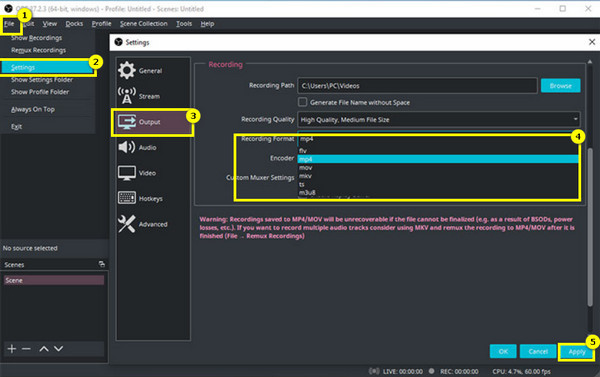
الخطوه 3.بعد اختيار صيغة MP4، انقر على زر "تطبيق" في الأسفل لحفظ التغييرات، ثم انقر على زر "موافق" لإغلاق نافذة الإعدادات. الآن، بدلاً من التسجيل في OBS وحفظه بصيغة FLV، سيسجل البرنامج بصيغة MP4.
أسئلة شائعة حول تسجيل OBS FLV
عند وصولك إلى هذه المرحلة من تسجيل ملفات FLV في OBS، قد تواجه بعض التحديات. لذلك، يتناول هذا القسم بعض الأسئلة المتعلقة بتسجيل ملفات FLV، بالإضافة إلى حلول عملية لمساعدتك في حل أي مشاكل قد تواجهها.
1. لماذا لا يتم حفظ ملف FLV الخاص بي؟
هل لاحظتَ أن تسجيل FLV في OBS لا يمكن حفظه؟ قد يكون السبب نقص مساحة القرص أو مشكلة في إعدادات OBS. تخلص من هذه المشكلة بالتحقق من وجود مساحة كافية على القرص الصلب. تأكد أيضًا من أن البرنامج يسمح لك بتسجيل الملفات في المكان الذي اخترته.
2. لماذا جودة تسجيل FLV الخاص بي في OBS ضعيفة؟
غير صحيح إعدادات تسجيل OBSقد يؤدي عدم الدقة، مثل الدقة غير المناسبة، إلى ضعف جودة الفيديو أو الصوت في تسجيلات FLV. يمكنك إصلاح ذلك بتعديل معدل البت في علامة تبويب "الإخراج" ضمن قسم "التسجيل". تأكد من ضبط الدقة ومعدل الإطارات في الثانية (FPS) بشكل مناسب للجودة التي تريدها. يجب أيضًا التأكد من أن معدل أخذ العينات الصوتية يتوافق مع إعدادات الميكروفون.
3. لماذا لا أستطيع تشغيل ملفات FLV؟
إذا لم يكن لديك برنامج أو برامج ترميز مناسبة، فلن تتمكن من تشغيل فيديو FLV بصيغة تسجيل OBS. مع أن مشغلات الفيديو مثل VLC تدعم هذا التنسيق، إذا كنت لا تزال تواجه مشكلة، فننصحك بتحويل هذا التنسيق إلى تنسيق MP4 أكثر انتشارًا لتسهيل التشغيل.
4. لماذا التسجيل الخاص بي تالف أو غير مكتمل؟
لنفترض أن تسجيل FLV لديك تالف أو غير مكتمل؛ فقد يكون ذلك بسبب تعطل البرنامج أثناء التسجيل أو انقطاع مفاجئ فيه. لتجنب ذلك، تأكد من أن جهاز الكمبيوتر يعمل بكفاءة عالية، وأن موارده كافية لتحمل مدة جلسة التسجيل. يمكنك أيضًا استخدام محرك أقراص تخزين ثانوي ذي مساحة كافية لتجنب مشاكل الأداء.
بالإضافة إلى ذلك، قم بتنشيط ميزة إعادة الاتصال تلقائيًا التي يمكن أن تساعد في الحفاظ على الاستقرار في حالة الانقطاعات.
استنتاج
يُعد تسجيل FLV في OBS حلاً موثوقًا لحماية ملفاتك أثناء جلسات التسجيل الطويلة أو المكثفة. وتُعدّ قدرته على استعادة البيانات بعد التعطل ميزةً مهمةً لمنشئي المحتوى ومُنشئي البث. ولكن، لتجنب مشاكل مثل عدم القدرة على تشغيل صيغة FLV، يُعد تحويلها إلى MP4 خيارًا ممتازًا. AnyRec Video Converter يُقدّم هذا التطبيق طريقة سهلة وفعّالة لتحويل تسجيلات OBS إلى صيغة FLV دون أي فقدان للجودة. كما يُمكنك الاستمتاع بميزات تحسين وتخصيص أخرى، مما يُسهّل عليك عملية التحرير والمشاركة والتحميل.
100% آمن
100% آمن
